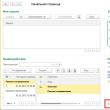Abschnitte der Website
Die Wahl des Herausgebers:
- Navigator wiederherstellen So stellen Sie Dateien nach dem Löschen wieder her: Prestige Navigator friert nach dem Flashen ein
- Mobilfunk und Internet in Georgia Beeline-Betreibernummer Georgia
- Rezension der kostenlosen Version von Droid4X
- Ein paar Worte zum Mining der EXP-Kryptowährung (Expanse)
- Xiaomi-Handys
- Xiaomi-Handys
- Samsung hat offiziell die Samsung Galaxy Tab S-Tablets mit Super-AMOLED-Bildschirmen angekündigt. Tablet mit einem Super-AMOLED-Display
- Synchronisieren Sie iMessages auf allen Ihren Apple-Geräten
- Was ist das Windows-Kontextmenü und wie wird es aufgerufen?
- Registrieren einer Apple-ID mit verschiedenen Methoden auf einem MacBook. Ändern Ihres Kontoprofils
Werbung
| Laden Sie das neue Windows 10 für Android herunter. Rezension der kostenlosen Version von Droid4X |
|
Sie haben von Android-Telefonen gehört, aber wussten Sie, dass Sie das gesamte Android-Betriebssystem direkt auf Ihrem Computer installieren können? Vielleicht besitzen Sie ein iPhone und möchten die Android-Plattform testen, oder Sie steigen in die Android-Entwicklung ein und benötigen eine Umgebung zum Testen Ihrer App. Vielleicht möchten Sie die Benutzeroberfläche Ihres Android-Telefons anpassen, aber Ihr Telefon nicht riskieren oder einfach Android auf Ihrem Computer installieren, damit Ihr Kind Spiele spielen kann, von denen es viele gibt. Unabhängig vom Grund können Android-Emulatoren ein nützliches Tool für die Ausführung auf jedem Windows 10-PC sein. Betriebssysteme wie Windows überraschen mich immer wieder. Sie können nicht nur alle Vorteile Ihres lokalen Betriebssystems genießen, sondern auch völlig andere Betriebssysteme herunterladen und auf Ihrem PC ausführen! Egal, ob Sie ein mobiler Gamer oder ein Entwickler sind, der eine Testumgebung sucht, probieren Sie diese Android-Emulatoren aus. Was macht einen guten Android-Emulator aus?
Notiz: Alle diese Emulatoren sind funktionsfähig und werden regelmäßig aktualisiert. Die Gesamtleistung hängt von der Hardware Ihres Computers ab. Darüber hinaus erreichen schnellere Android-Emulatoren ihre Geschwindigkeit normalerweise durch die Einschränkung von Funktionen. Berücksichtigen Sie dies bei der Auswahl eines für Sie geeigneten Emulators. 1.BlueStacksBlueStacks ist der am häufigsten verwendete Android-Emulator für Windows 10, und das aus gutem Grund. Aufgrund seiner Installation und Schnittstelle ist BlueStacks schnell und einfach zu bedienen. Installiere es einfach wie jede andere Software auf deinem Computer und BlueStacks bietet dir das komplette Android-Erlebnis auf deinem PC. BlueStacks richtet sich mehr an mobile Gamer als an Entwickler. Es ermöglicht Ihnen jedoch, in einer stabilen und umfassenden Android-Umgebung frei zu spielen und zu experimentieren.
2.NoxNox ist ein bekannter Android-Emulator für Windows 10. Erstens werden Sie kaum einen stabileren Emulator auf dem Markt finden. Sie können die Prozessor- und RAM-Größe Ihres Emulators angeben. Egal, ob Sie eine App testen oder ins mobile Gaming einsteigen, Nox ist mit Sicherheit genau das Richtige für Sie. Es verfügt außerdem über einen vorinstallierten Root-Zugriff. Aktivieren Sie einfach Root in Ihren Systemeinstellungen und laden Sie Ihre bevorzugten Modding- und Anpassungs-Apps herunter. 3. OS Player neu mischenRemix OS Player ist ein weiterer Gaming-Emulator, der genau das tut, wofür er entwickelt wurde. Es ist kostenlos, einfach herunterzuladen, einfach zu installieren und mit dem sehr beliebten Remix-Betriebssystem erstellt. Dies ist ein Betriebssystem in einem Programm. Mit dem Remix OS Player können Benutzer mehrere Spiele gleichzeitig spielen und sind schnell. Dank der neuesten Android Studio-Technologie können Sie sicher sein, dass der Remix OS Player nahtlos mit Ihrem vorhandenen Betriebssystem funktioniert.
Hinweis: Leider existiert RemixOS offiziell nicht mehr. Sie können nach frei verfügbaren, nicht offiziellen Distributionen suchen. 4. MEmuMEmu ist eine weitere kostenlose Option und eine gute Wahl, wenn Sie nach einem Android-Emulator suchen. Der Installationsprozess ist nicht nur einfach, sondern bietet auch viele Funktionen, die Benutzer gerne bei anderen Emulatoren sehen würden. Das überzeugendste Merkmal ist das Tastaturdisplay. MEmu unterstützt die APK-Installation mit einem Klick. Sie können jedes auf Ihrem lokalen Computer vorhandene APK installieren. Spielen Sie Android-Spiele mit einer Auflösung von bis zu 4K, ändern Sie die RAM- und CPU-Auslastung. Mit MEmu können Sie all dies und noch mehr tun.
5. GenymotionWährend die meisten dieser Emulatoren für Spiele konzipiert sind, ist Genymotion zum Testen konzipiert. Genymotion ist ein fantastischer und schneller Android-Emulator, der es Entwicklern ermöglicht, ihre Android-App mit verschiedenen Android-Versionen zu testen. Genymotion funktioniert mit VirtualBox, daher müssen Sie es installieren, bevor Sie Genymotion verwenden können. Das Hauptmerkmal von Genymotion besteht nicht nur darin, dass Sie es als Android-Emulator verwenden können. Sie können Genymotion auch mit Android Studio konfigurieren. Standardmäßig verfügt es über mehr Funktionen, als Sie erwarten können. Wenn Sie ein Android-Entwickler sind, werden Sie den Kauf von Genymotion nicht bereuen. – beliebte Android-Emulatorversion 4.2. auf Computern mit Windows. Das Programm versucht nicht, Android vollständig zu emulieren, sodass Sie Einstellungen vornehmen, zwischen Desktops wechseln usw. können. Ermöglicht Ihnen, sich bei Ihrem Konto anzumelden und Inhalte vom Play Market herunterzuladen. Zur Steuerung können Sie eine Tastatur oder über einen USB-Anschluss angeschlossene Geräte (Tablet, Smartphone) verwenden. Wird von Entwicklern zum Testen von Programmen verwendet, ohne dass der Code auf Android-Geräte heruntergeladen werden muss. Normale Benutzer verwenden es, um Spiele und andere Programme für Android auszuführen. Ein weiterer Anwendungsfall ist die Suche nach verdächtigen Programmen auf Droid4X. Vor- und Nachteile von Droid4XDie Benutzeroberfläche ist typisch für Geräte mit Android-Betriebssystem; Hauptmerkmale
Das ist es, Windows 10-Fans, freut euch. Jetzt können Sie es auf Ihrem Android-Gerät installieren. Dabei handelt es sich natürlich nicht um ein vollwertiges Win 10, sondern nur um einen Launcher, der diesem nachempfunden ist. Es ist sehr multifunktional und auch einfach zu bedienen. Das Äußere sieht sehr schön aus und Sie können es jederzeit nach Ihren Wünschen anpassen, von der Größe der Blöcke bis zu ihrer Farbe, sowie das Ändern von Symbolen und vieles mehr. Wenn Sie genug von Standard-Launchern haben, dann ist dieser genau das Richtige für Sie. Außerdem ist es perfekt optimiert und verbraucht nicht zu viele Ressourcen Ihres Geräts. Wenn Sie also etwas Schönes und gleichzeitig Multifunktionales wollen, laden Sie es herunter, Sie werden es nicht bereuen! Besonderheiten:
Laden Sie Win 10 Launcher (Windows 10 Launcher) für Android herunter Sie können dem untenstehenden Link folgen Entwickler: Spark Planet
Seit der Präsentation der mobilen „Zehn“ wollten viele Nutzer diese sofort auf ihrem Handy installieren. Wie Sie dieses System installieren, damit Ihr Smartphone (oder Tablet) störungsfrei funktioniert, wird nun besprochen. Zusätzlich zu den Standardanweisungen werden wir uns mit der Möglichkeit befassen, die zehnte Version dieses Betriebssystems auf Android-Geräten zu installieren. Windows 10 auf dem Telefon: Wie installiere ich? OptionenSchauen wir uns zunächst das Wesentliche an: Am besten installiert man die „Top Ten“ auf mobilen Gadgets, die von Microsoft unterstützt werden (ursprünglich waren das Lumia-Smartphones und nicht alle). Wenn Sie jedoch sorgfältig darüber nachdenken, können Sie das Problem lösen, wie Sie Windows 10 auf einem Telefon installieren, das nicht in der Liste der empfohlenen Geräte enthalten ist oder ein anderes „Betriebssystem“ an Bord hat, beispielsweise Android. Es stimmt, Sie müssen dies auf eigene Gefahr und Gefahr tun. Anweisungen zur Installation von Windows 10 über Windows MobileBetrachten wir als Beispiel die Frage, wie man Windows 10 auf einem Nokia Lumia-Telefon installiert, auf dem bereits Windows Mobile 8.1 installiert ist. Zunächst müssen Sie sich auf der offiziellen Website für das sogenannte Support-Programm registrieren. In der Regel genügt hierfür die Nutzung Ihres „Kontos“. Als nächstes müssen Sie allen Geschäftsbedingungen zustimmen und sich auch als Entwicklertester angeben.
Jetzt sollten Sie zum Windows Phone Store gehen und dort die spezielle Windows Insider-Anwendung herunterladen. Es ist genau für die Installation von „Dutzenden“ in Form einer Technical Preview-Version gedacht (ähnlich wie das Dienstprogramm Media Creation Tool für Desktop-PCs und Laptops funktioniert).
Es ist besser, die zweite Option zu wählen, da in diesem Fall ein stabilerer Betrieb des Systems gewährleistet ist. Dann stimmen wir den Bedingungen der Bewerbung zu. Gehen Sie im nächsten Schritt zum Abschnitt Smartphone-Einstellungen und wählen Sie das Update-Menü aus. Sobald die Updates gefunden wurden, werden Sie von der Anwendung aufgefordert, sie zu installieren. Sind wir uns einig. Als nächstes erfolgt der Download und nach etwa 30 Minuten hat das Smartphone eine saubere „Zehn“. Wie Sie sehen, ist der Installationsprozess nicht kompliziert. Ein weiterer wichtiger Punkt. Wir gehen davon aus, dass Windows 10 bereits auf dem Telefon installiert ist. Es ist bereits klar, wie das System installiert wird, aber wenn dem Benutzer etwas in den „Top Ten“ nicht gefällt, kehrt es besser zur vorherigen Version zurück und verwendet dazu ein spezielles Dienstprogramm, das Windows Phone Recovery Tool. Genau dafür wurde es entwickelt. So installieren Sie Windows 10 auf einem Android-Telefon: Was sollten Sie zuerst beachten?Schauen wir uns nun an, wie man die zehnte Windows-Version auf einem Smartphone oder Tablet mit Android-Betriebssystem an Bord installiert und ob das überhaupt geht.
Hier sind einige wichtige Punkte zu beachten. Erstens können Sie eine Art Zehner-Emulator verwenden. Nein, natürlich wird es kein vollwertiges Windows 10 sein, aber wenn Sie nur die Windows-Oberfläche verwenden müssen, ist dies die beste Option. Zweitens können die „Top Ten“ in ihrer vollständigen Form durch ein komplettes Neu-Flashen des Geräts installiert werden. Hier beginnen die größten Schwierigkeiten. Während sich die Versionen 7 und 8 auf Android-Geräten noch irgendwie installieren lassen, ist bei Windows 10 nicht alles so einfach. Dies liegt daran, dass nicht alle Prozessorchips in Android-Smartphones oder -Tablets das Microsoft-Produkt unterstützen. Nur Prozessoren mit und i386 unterstützen die Installation von Windows, erstere sind nicht für die siebte Version ausgelegt. Die zweiten funktionieren mit „sieben“ und höher. Darüber hinaus wird die „Zehn“ viel mehr Speicherplatz im Gerätespeicher beanspruchen als das bestehende „Android“, sodass die Installation eines neuen Systems auf billigen Gadgets absolut unpraktisch ist. Darüber hinaus kann das neue Betriebssystem das alte System „abtöten“, ohne dass eine Wiederherstellung möglich ist, und selbst wenn es installiert ist, kann es erheblich langsamer werden. Installation von Windows 10 über AndroidNehmen wir an, ein Benutzer möchte trotz aller Ratschläge und Warnungen immer noch Windows 10 auf seinem Telefon haben. Wie installiere ich Windows auf Android, ohne es zu flashen? Das Problem ist recht komplex, aber es gibt eine Lösung.
Laden Sie zunächst das Archiv sdl.zip und das spezielle Programm sdlapp im .apk-Format herunter. Anschließend wird die Anwendung auf dem Smartphone installiert und die Archivdaten in den SDL-Ordner extrahiert. Danach wird die System-Image-Datei (normalerweise c.img) in dasselbe Verzeichnis kopiert. Jetzt müssen Sie nur noch das Installationsdienstprogramm ausführen und warten, bis der Vorgang abgeschlossen ist. Allerdings kann niemand die Leistung der neuen und alten Systeme garantieren. AbschlussAbschließend bleibt noch zu sagen, dass die Installation von Windows 10 auf unterstützten Geräten selbst keine Probleme bereiten sollte. Allerdings sollte man bei Android-Gadgets sehr vorsichtig sein, denn wenn man auf einem solchen Gerät Windows zwangsweise installiert, kann es am Ende einfach zum Totalausfall kommen. Sie sollten also vor der Installation hundertmal nachdenken. Und wer wirklich Windows 10 haben möchte, greift am besten auf Systemschnittstellen-Emulatoren zurück. Auf diese Weise wird es viel sicherer sein. Ja, und Sie können sie sogar völlig kostenlos vom Play Market herunterladen. Bochs ist ein moderner Windows-Emulator für Android. Besitzer mobiler Geräte können damit ein Desktop-Betriebssystem ausführen und alle Hauptfunktionen nutzen. Die Anwendung funktioniert mit Installationsimages von Windows 10, 7 und früheren Versionen. Zum Ausführen müssen Sie das Installationsprogramm selbst im IMG-Format im Programmordner auf der Speicherkarte ablegen. Bevor Sie dies tun, sollten Sie in den Einstellungen die maximal zulässige Nutzung von Speicher und RAM festlegen. Die Steuerung des Betriebssystems auf kleinen Bildschirmen erfolgt über die Emulation der Bedienung eines Touchpads, wobei anstelle der linken und rechten Maustaste die Lautstärketasten verwendet werden. Durch einen Klick auf die untere linke Ecke öffnet sich die Tastatur. Das ist nicht ganz praktisch, aber für die mobile Version ganz normal.
Besonderheiten
Sie können Bochs völlig kostenlos erhalten. Allerdings sollte man berücksichtigen, dass es nur mit leistungsstarken Geräten korrekt funktioniert, da die Ressourcenkosten für die Überwindung der Inkompatibilität des Computer-Betriebssystems mit mobilen Geräten und seiner Emulation ausgeglichen werden müssen. Wer dies auf seinem Gerät zulässt, kann sich nur den Windows-Emulator für Android herunterladen, um es selbst auszuprobieren. |
| Lesen: |
|---|
Beliebt:
Neu
- Mobilfunk und Internet in Georgia Beeline-Betreibernummer Georgia
- Rezension der kostenlosen Version von Droid4X
- Ein paar Worte zum Mining der EXP-Kryptowährung (Expanse)
- Xiaomi-Handys
- Xiaomi-Handys
- Samsung hat offiziell die Samsung Galaxy Tab S-Tablets mit Super-AMOLED-Bildschirmen angekündigt. Tablet mit einem Super-AMOLED-Display
- Synchronisieren Sie iMessages auf allen Ihren Apple-Geräten
- Was ist das Windows-Kontextmenü und wie wird es aufgerufen?
- Registrieren einer Apple-ID mit verschiedenen Methoden auf einem MacBook. Ändern Ihres Kontoprofils
- Suche nach Informationen anhand des Fehlertexts